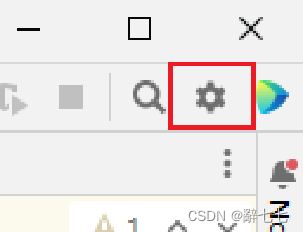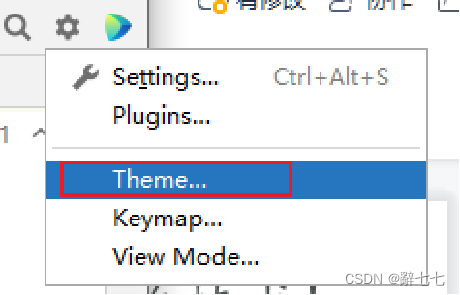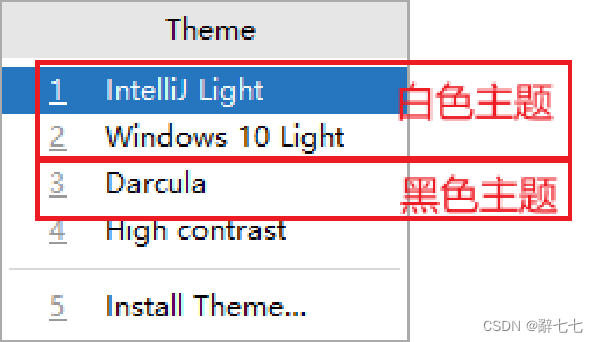作者简介: 辭七七,目前大一,正在学习C/C++,Java,Python等
作者主页: 七七的个人主页
文章收录专栏: Python入门,本专栏主要内容为Python的基础语法,Python中的选择循环语句,Python函数,Python的数据容器等。
欢迎大家点赞 👍 收藏 ⭐ 加关注哦!💖💖

文章目录
修改主题
默认是黑色主题,我们可以在PyCharm的右上角,点击“齿轮”,然后点击:”theme”,选择主题:
步骤如下:
第一步
第二步
第三步
修改默认字体和大小
打开设置: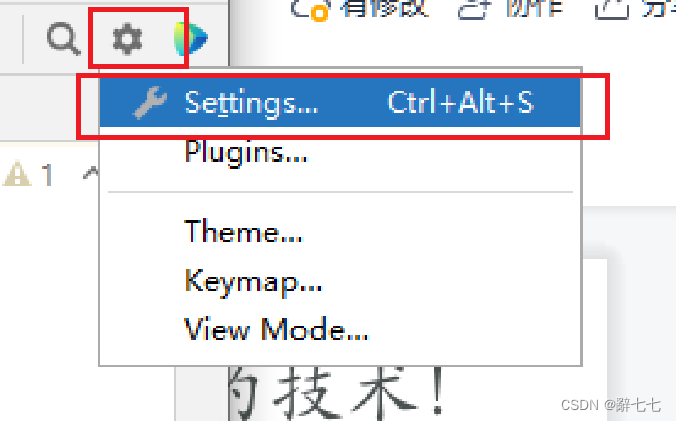
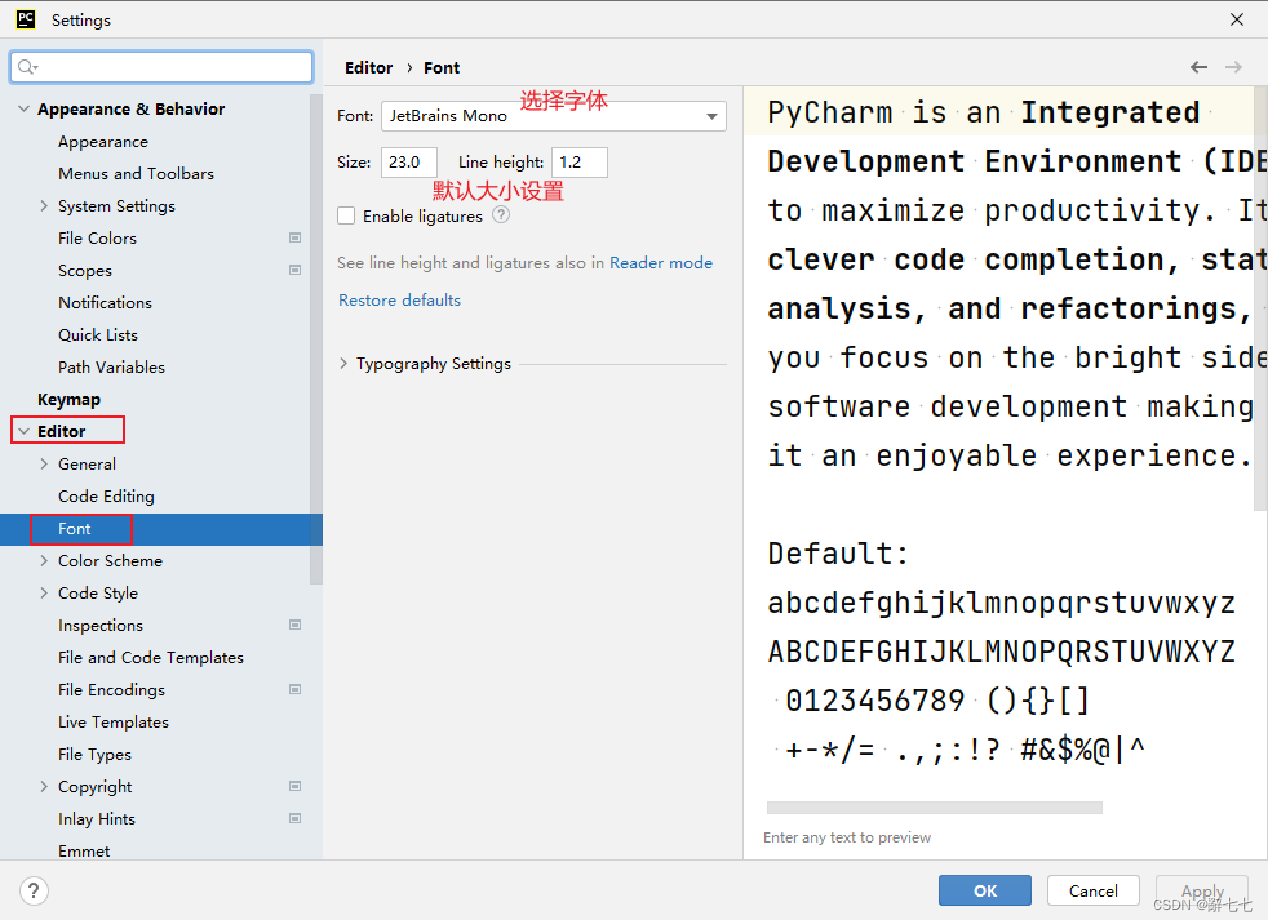
我们也可以通过快捷键快速设置字体大小
先来增加快捷键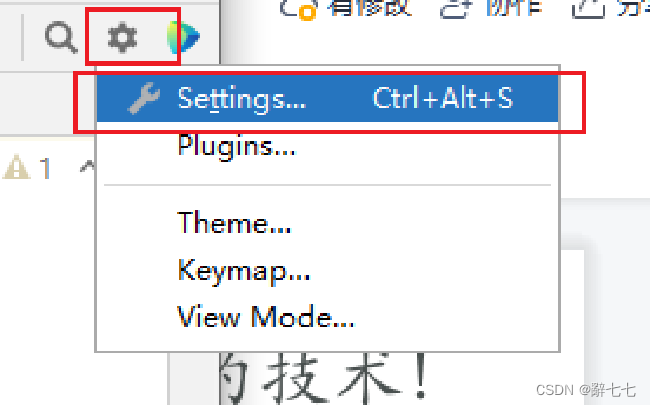
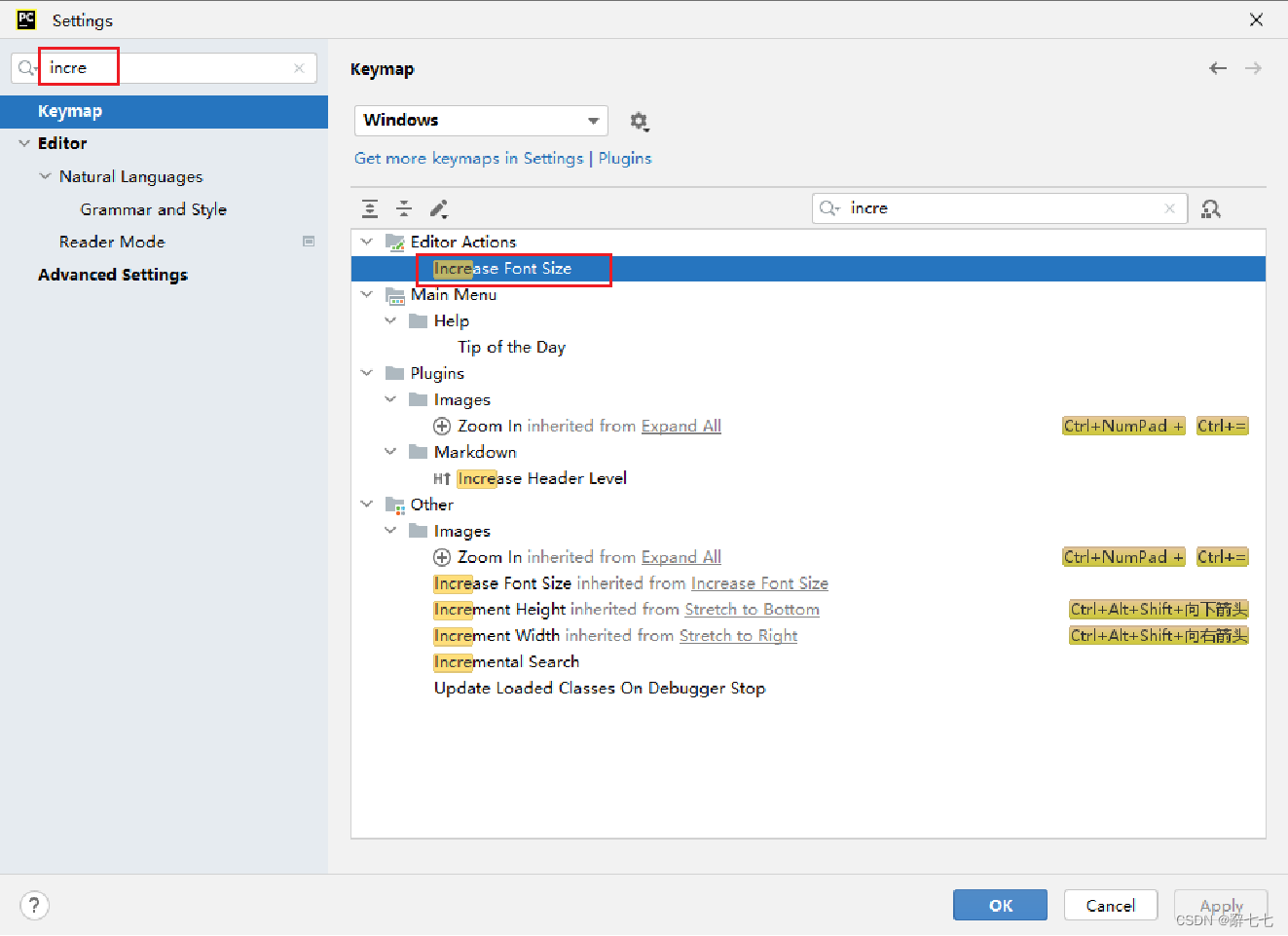
添加鼠标快捷键:(增大字体)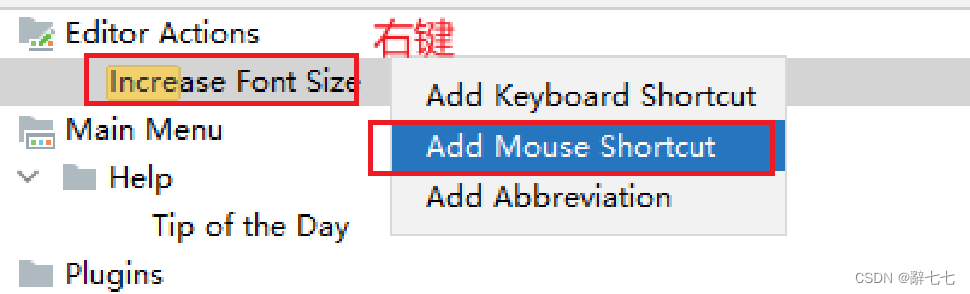
按ctrl + 鼠标滚轮上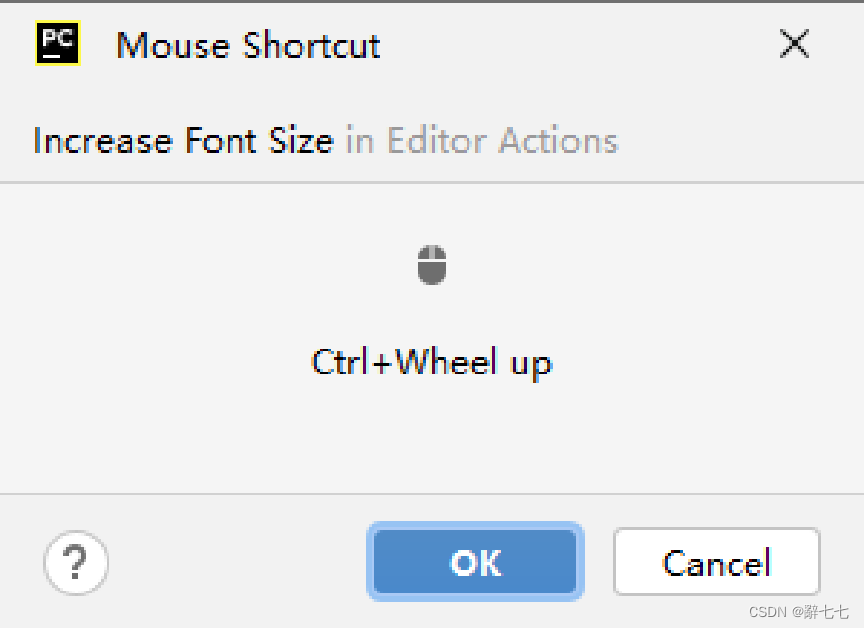
增加鼠标快捷键(减小字体)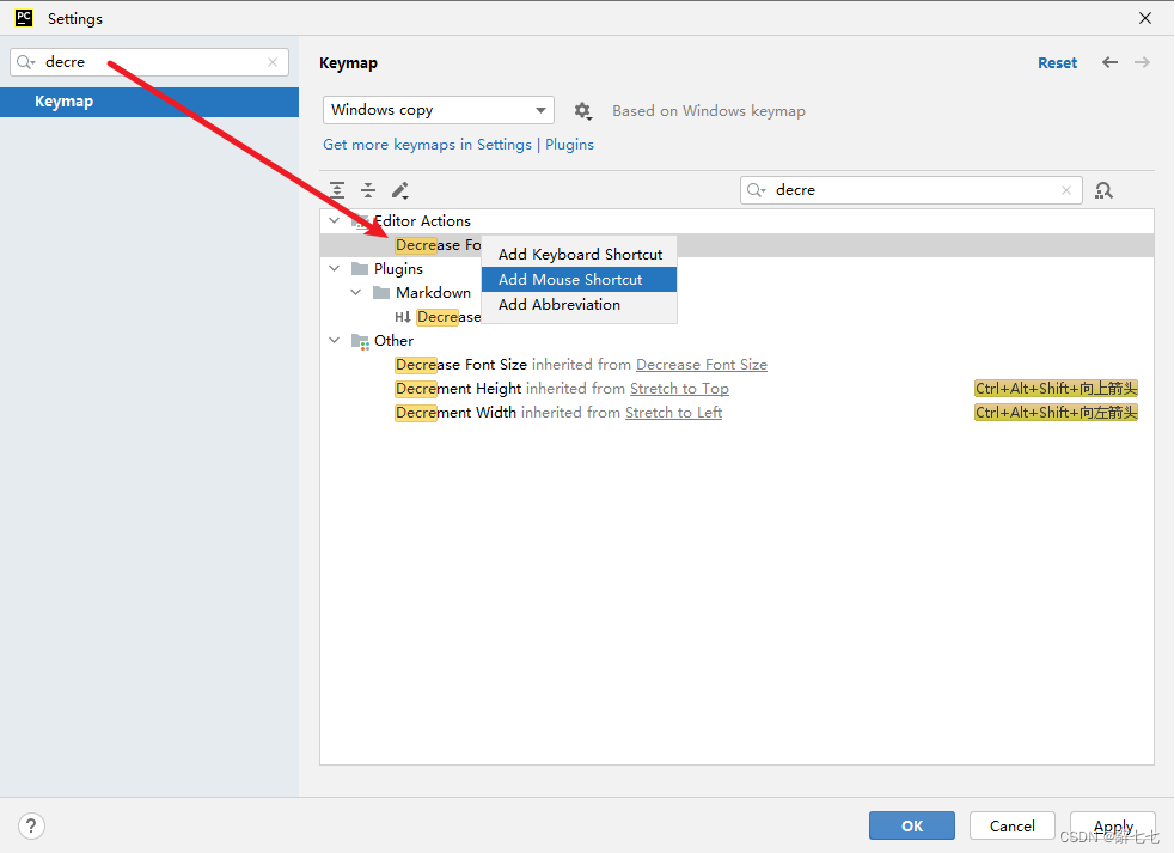
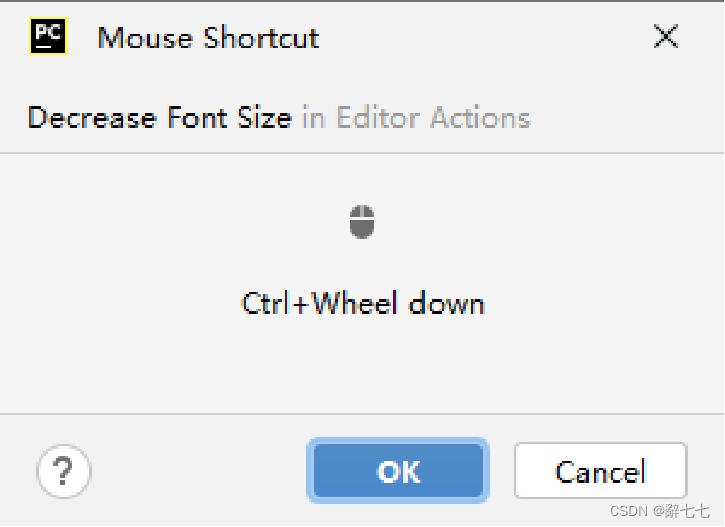
按ctrl + 鼠标滚轮下
汉化软件
打开插件功能: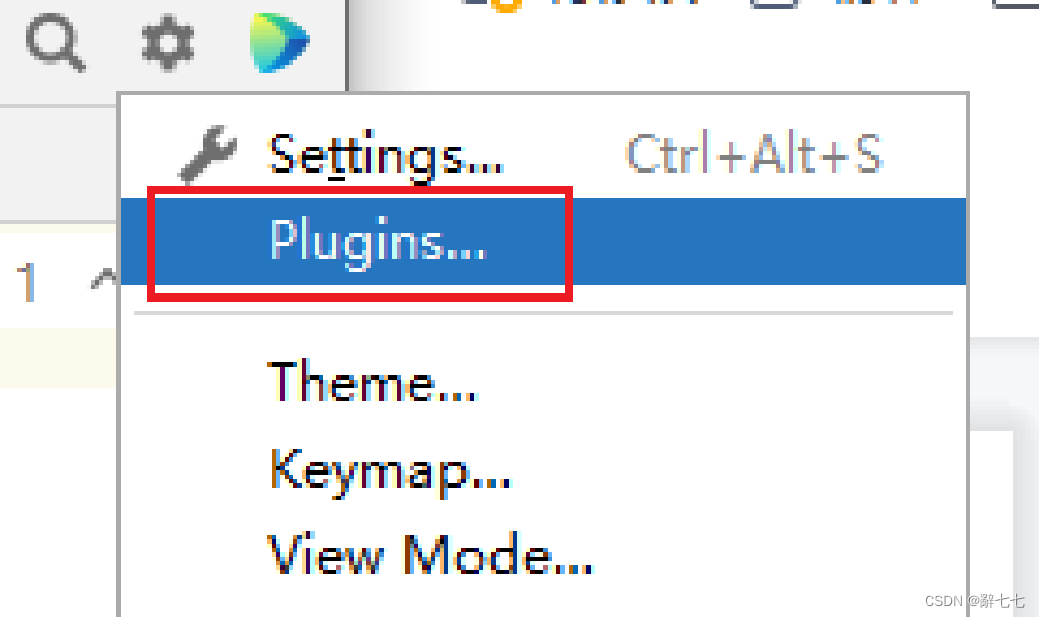
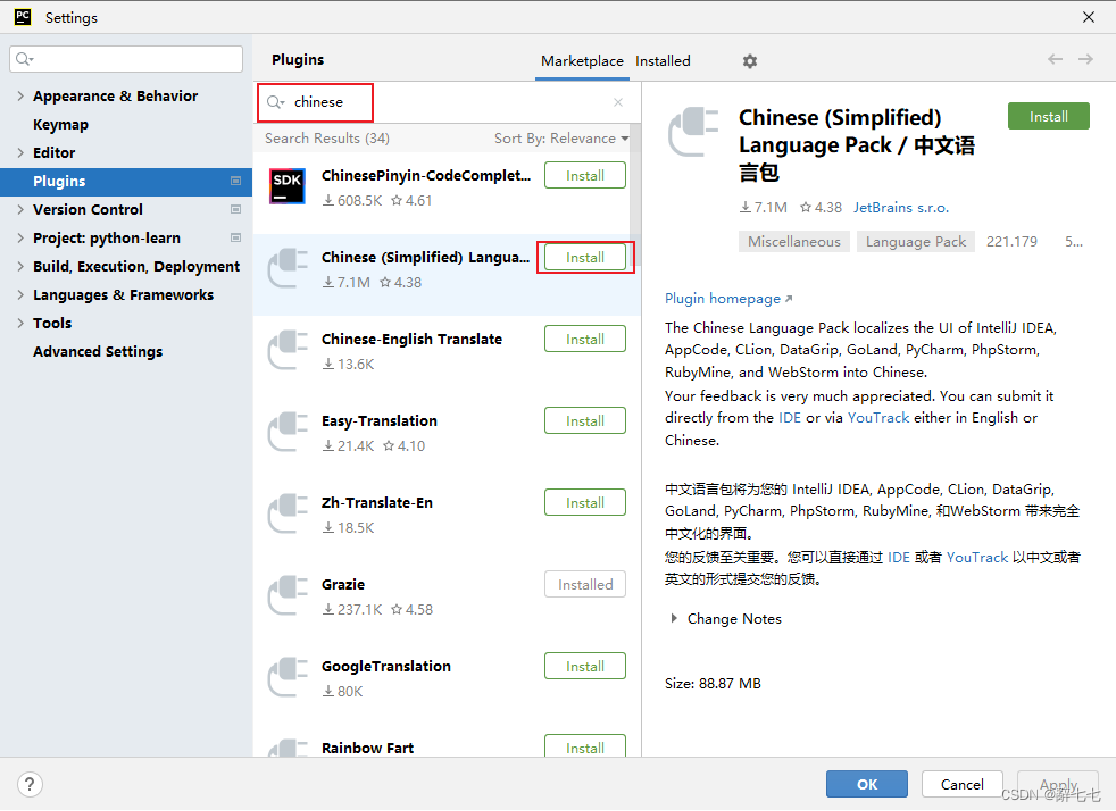
下载完后重启我们的软件就可以变成中文的了
其它插件:
翻译软件: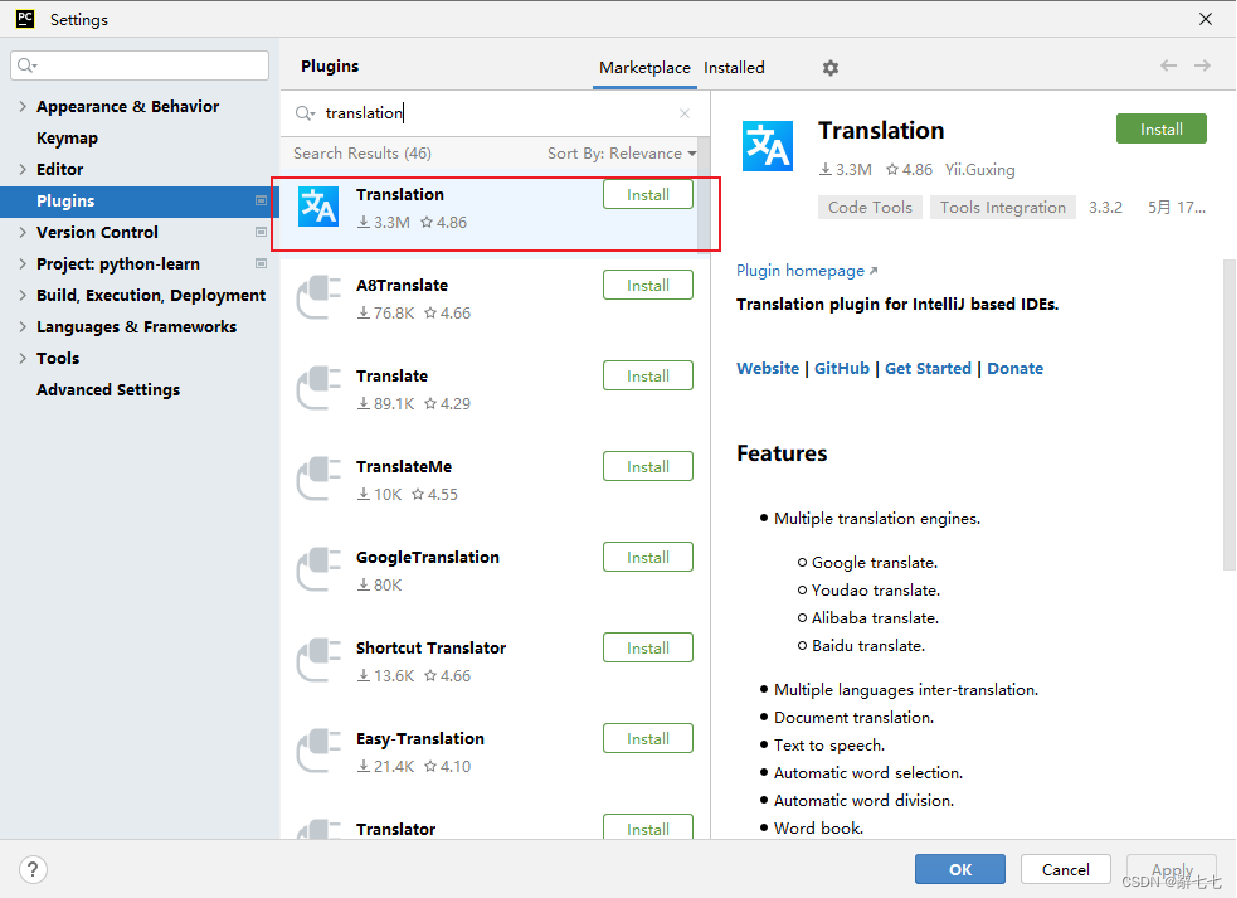
当我们的代码中有不懂的单词时,选中那个单词,右键点击翻译,就可以看到这个单词的汉译了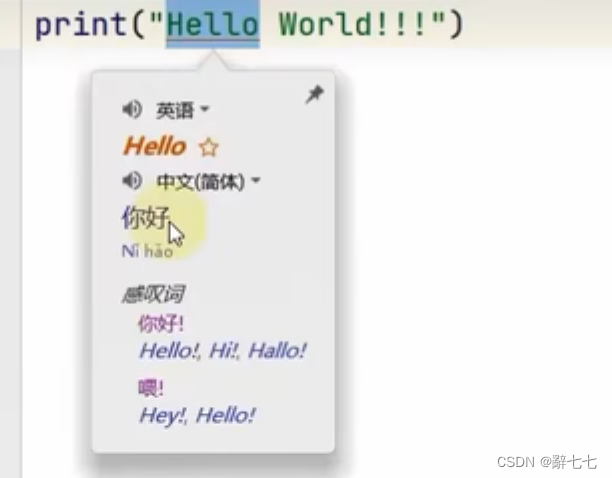
常用快捷键
- ctrl + alt + s : 打开软件设置
- ctrl + d :复制当前行代码
- shift + alt + 上\下 : 将当前行代码上移或下移
- crtl + shift + f10 : 运行当前代码文件
- shift + f6 :重命名文件
- ctrl + a : 全选
- ctrl + c\v\x : 复制、粘贴、剪切
- ctrl + f : 搜索
- ctrl+/ : 单行注释(取消注释再按一次即可)
- ctrl+y : 删除一行
好了关于PyCharm的基础使用,七七今天就先分享到这里,如果这篇文章对大家有帮助,请佬佬们点个赞再走吧!如果发现什么问题,欢迎评论区留言!💕💕
版权归原作者 辭七七 所有, 如有侵权,请联系我们删除。